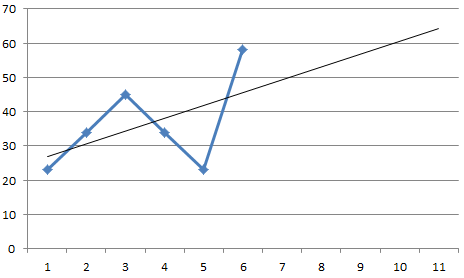
Trendlinien in Excel-Diagrammen in die Zukunft fortschreiben
Schreiben Sie den Trend Ihrer Excel-Daten über eine Trendlinie in die Zukunft fort und erkennen Sie so, wohin eine Entwicklung führen wird
Veröffentlicht am
|
Zuletzt aktualisiert am
Über Trendlinien können Sie erkennen, wie der Trend aussieht, auf dem die Daten beruhen, die Sie in einem Diagramm darstellen. Indem Sie diesen Trend in die Zukunft fortschreiben, lassen sich Prognosen Ihrer Daten auf grafischer Basis erstellen. Die folgende Abbildung zeigt ein Diagramm, bei dem Sie der Trend in der Zukunft interessiert:

So binden Sie eine fortgeschriebene Trendlinie in ein Diagramm ein:
- Klicken Sie das Diagramm mit der rechten Maustaste an, um in allen Excel-Versionen das Kontextmenü aufzurufen. Wählen Sie die Funktion TRENDLINIE HINZUFÜGEN. Sie steht Ihnen nur bei den Diagrammtypen zur Verfügung, in denen Trendlinie von Excel unterstützt werden.
- Excel zeigt ein Dialogfenster an, das sich je nach verwendeter Excel-Version unterscheidet.
- Wenn Sie Excel 2010 oder Excel 2007 verwenden, aktivieren Sie im Register TRENDLINIENOPTIONEN die Einstellung LINEAR. Darunter tragen Sie in das Eingabefeld PROGNOSE unter WEITER die Zahl 5 ein und beenden das Dialogfenster über die Schaltfläche SCHLIEßEN.

- Wenn Sie Excel bis einschließlich Version 2003 verwenden, wählen Sie im Register TYP die Einstellung LINEAR. Wechseln Sie in das Register OPTIONEN und legen Sie im Feld VORWÄRTS die Zahl 5 fest. Beenden Sie das Dialogfenster über OK.

Excel schreibt den Trend in Ihren Daten nun um fünf Perioden in die Zukunft fort. Die folgende Abbildung zeigt, wie das aussehen kann:








